U大侠分享U盘启动加载ISO镜像图文教程
来源:U大侠 时间:2019-10-16 浏览:431
对于U盘启动如何加载ISO镜像教程,相信很多用户都不清楚。加载ISO镜像是可以用来安装系统的,首先可以使用虚拟光驱加载ISO,随后制作U盘启动盘,然后就可以通过U盘启动进入pe系统执行相应操作。接下来U大侠小编就为大家分享U盘启动加载ISO镜像的详细教程。
1、我们先制作好u盘启动盘,按开机启动快捷键进入U大侠主菜单界面,选择【01】U大侠win8pe精简版并回车,如图:
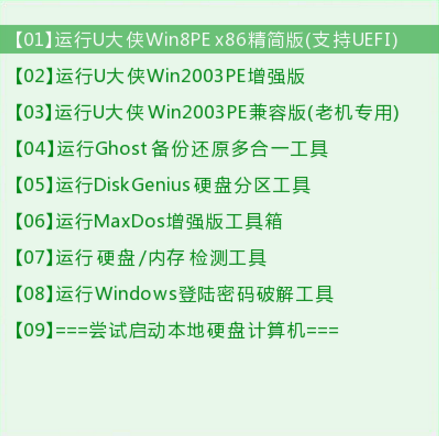
2、在pe系统桌面找到虚拟光驱工具,双击进入虚拟磁盘驱动器,如图:
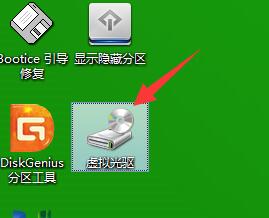
3、然后点击imdisk虚拟磁盘驱动器窗口中左下角的装载,如图:

4、在装载虚拟磁盘窗口中点击浏览选择一个iso镜像,点击确定,如图:
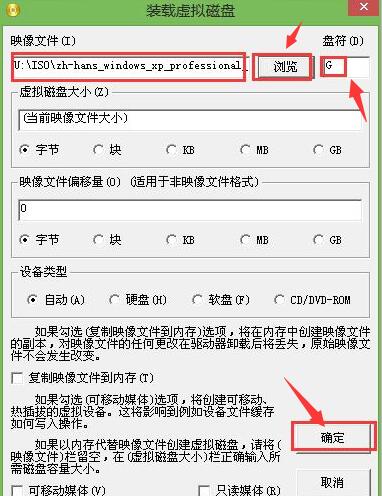
5、我们打开计算机查看磁盘,发现iso镜像已经加载完成,此时要是想安装系统便可双击进去安装。
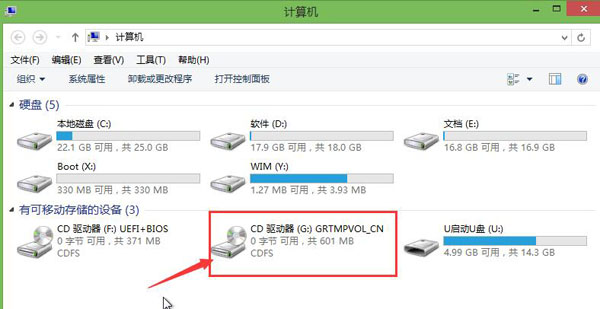
更多精彩内容,请关注U大侠官网或者关注U大侠官方微信公众号(搜索“U大侠”,或者扫描下方二维码即可)。

U大侠微信公众号
有问题的小伙伴们也可以加入U大侠官方Q群(129073998),U大侠以及众多电脑大神将为大家一一解答。
相关文章
-

-
U大侠分享360U盘鉴定器使用方法介绍
2019-11-01 270
-

-
Acer 4730办公本使用U大侠U盘重装Win7系统的图文教程
2020-03-02 76
-

-
Acer EX214商务本怎么用U大侠U盘安装Win7系统?
2020-07-03 58
-

-
Acer Aspire V Nitro(VN7-591)游戏本U大...
2020-03-23 118
-

-
Acer PH315-51-7459游戏本通过U大侠U盘装Win7...
2020-09-07 44
-

-
Acer 6530G游戏本使用U大侠U盘安装Win7系统的方法
2020-03-03 59
-

-
Acer SF314-41-R0X8笔记本通过U大侠U盘装Win7...
2020-07-24 46
-

-
Acer 4710Z笔记本通过U大侠U盘安装Win7系统步骤
2020-03-10 60
-

-
Acer 4530笔记本U大侠U盘重装Win7系统的图文教程
2020-03-17 82
-

-
Acer SF314-57G-59W2笔记本通过U大侠U盘装Win...
2020-07-20 62
